# Подключение устройства.
# Подключение нового устройства.
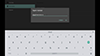
Порядок действий:
- Установка приложения KeenVision Receiver.
- Установка приложения KeenVision Player.
- Настройка режима воспроизведения видео.
- Настроить отключение экрана.
- Ограничить скорость загрузки файлов.
# Установка и запуск приложения KeenVision Receiver.
Приложение KeenVision Receiver отвечает за подключение устройства к веб-приложению и за хранение данных, необходимых для плеера.
- Если устройство не оборудовано татчскрином, то подключите к устройству USB-мышь, или используйте пульт дистанционного управления устройством. Если это телефон, то подключите его к зарядному устройству (система Андроид не будет экономить энергию и позволит фоновым сервисам работать постоянно и связываться с интернет).
- Установите и запустите приложение "KeenVision Receiver" и разрешите ему доступ к ресурсам устройства.
- Выберите меню "Настройки".
- Введите в поле "Адрес сервера" значение "".
- Введите в поле "Пользователь" имя пользователя веб-приложения, этот пользователь должен иметь права доступа "Настройка устройств".
- Выйдите из меню настройки и перейдите в меню "Журнал". При наличии в устройстве подключения к интернет, в течении минуты в журнале должен отобразиться текст: "Ожидание аутентификации".
- В веб-приложении, в дереве устройств, должно появиться это устройство, его иконка окрашена в желтый цвет. Кликните по новому устройству в дереве устройств, выберите закладку "Настройки", нажмите кнопку "Аутентифицировать устройство".
- В течении минуты:
- на устройстве, в журнале, отобразится "Подключено к серверу".
- в веб-приложении, в дереве устройств, иконка нового устройства сменит цвет на зеленый.
- Перезагрузите устройство, если устройство не соединилось с веб-приложением, то запустите приложение KeenVision Receiver вручную (В ОС Android, чтобы заработал автозапуск приложения, приложение хотя бы один раз нужно запустить вручную).
Возможность
Вы можете проверить состояния соединения с веб-приложением и при необходимости остановить сервис KeenVision Receiver (отвечает за связь с веб-приложением).
Сдвиньте экран телефона вниз, посмотрите на уведомления, одно из них будет от KeenVision Receiver, в нем отображается состояние соединения. Чтобы остановить сервис, кликните по уведомлению - это полностью остановит приложение KeenVision Receiver.
# Установка и запуск приложения KeenVision Player.
Приложение KeenVision Player осуществляет проигрывание медиаконтента.
- Установите и запустите приложение "KeenVision Player".
- При помощи веб-приложения загрузите в устройство контент.
# Настройка режима воспроизведения видео.
Если у Вас не оригинальное устройство, то в веб-приложении, в дереве устройств, нужно выбрать данное устройство, открыть закладку "Настройки" и задать нужный режим воспроизведения видео. В оригинальных устройствах этот параметр уже настроен.
# Настройка отключения экрана.
Если нужно отключать экран, когда ничего не показывается, то нужно выполнить следующие действия:
- Проверить, что экран удовлетворяет необходимым требованиям.
- В настройках устройства включить автоматическое выключение экрана.
- Настроить устройство, как показано в разделе "Особенности устройств".
Проверка отключения экрана:
- Создайте объект "Расписание" с пустой таблицей вещания, и загрузите его в устройство. Экран, через некоторое время, должен выключиться.
- Отправьте картинку, видео или другой объект из дерева контента в устройство - экран должен включиться.
Внимание
Если экран черный, то это не означает, что он выключен. Обычно при выключении экрана загорается дополнительный индикатор, свидетельствующий о том, что экран перешел в спящее состояние. Чтобы понять, как выглядит выключенный экран - отключите его при помощи пульта дистанционного управления или кнопки.
# Ограничение скорости загрузки файлов.
Если сеть, к которой подключено устройство, имеет узкий канал для выхода в интернет, то необходимо ограничить скорость загрузки медиафайлов устройством. В этом случае устройство, в момент загрузки файлов, не загрузит интернет канал полностью, и остальные клиенты интернет продолжат нормально работать.
# Расширение памяти устройства. Подключение внешнего носителя. USB Flash.
Если в устройстве есть слоты для карт памяти SD или USB-порты, то можно увеличить доступную для хранения контента память. Выключите устройство и установите карту памяти или USB носитель в соответствующий порт. Отформатируйте носитель.
Важно
Носитель должен устанавливаться в выключенное устройство. В противном случае, он будет считаться сменным носителем для переноса контента на другое устройство. Про сменный носитель подробнее написано здесь.
Внимание
Используйте носители с высокой скоростью чтения, иначе видеофайлы с большой битовой скоростью будут воспроизводиться с паузами.
# Сброс приложения KeenVision Receiver в исходное состояние.
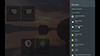
После того как KeenVision Receiver подключится к веб-приложению, возможность изменения настроек будет заблокирована.
Чтобы сбросить приложение в исходное состояние: в системе Андроид войдите в "Настройки", выберите меню "Приложения", найдите в списке установленных приложений KeenVision Receiver и выполните "Очистить все данные".
# Переподключение устройства к другому веб-приложению или пользователю.
Если устройство уже подключено к веб-приложению, и вы хотите подключить его к другому порталу, или передать другому пользователю, то используйте операцию "Переподключить устройства или обновить сертификаты".
# Переподключение устройства - устройство уже зарегистрировано в веб-приложении.
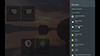
- Установите приложение KeenVision Receiver (или сбросьте его в исходное состояние), затем запустите приложение и разрешите ему доступ к ресурсам устройства.
- Выберите меню "Настройки".
- Введите в поле "Адрес сервера" значение "".
- Введите в поле "Пользователь" имя пользователя веб-приложения, этот пользователь должен иметь права доступа "Настройка устройств".
- Выйдите из меню настройки и перейдите в меню "Журнал". При наличии в устройстве подключения к интернет, в течении минуты в журнале должен отобразиться текст: "Запрещена авторизация по имени пользователя".
- В веб-приложении, в дереве устройств, кликните по данному устройству, выберите закладку "Настройки", включите опцию "Разрешить авторизацию по имени пользователя".
- В течении минуты:
- на устройстве, в журнале, отобразится "Подключено к серверу".
- в веб-приложении, в дереве устройств, иконка данного устройство будет зеленого цвета.